Usare e aggiornare le raccolte di elementi dell'interfaccia utente
Puoi includere raccolte di elementi dell'interfaccia utente nei flussi desktop tramite la Raccolta di risorse con la finestra di progettazione di Power Automate per desktop.
Per aprire la raccolta di Risorse, seleziona Raccolta di risorse nella finestra di progettazione.
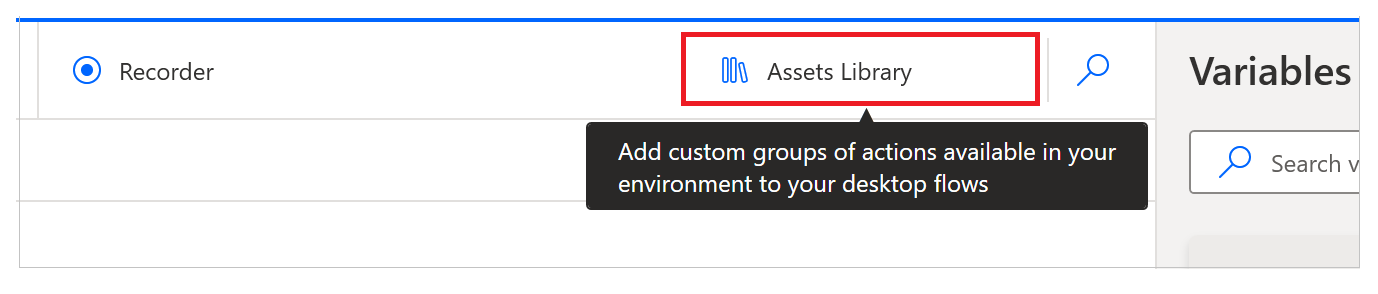
In alternativa, utilizza la barra Strumenti.
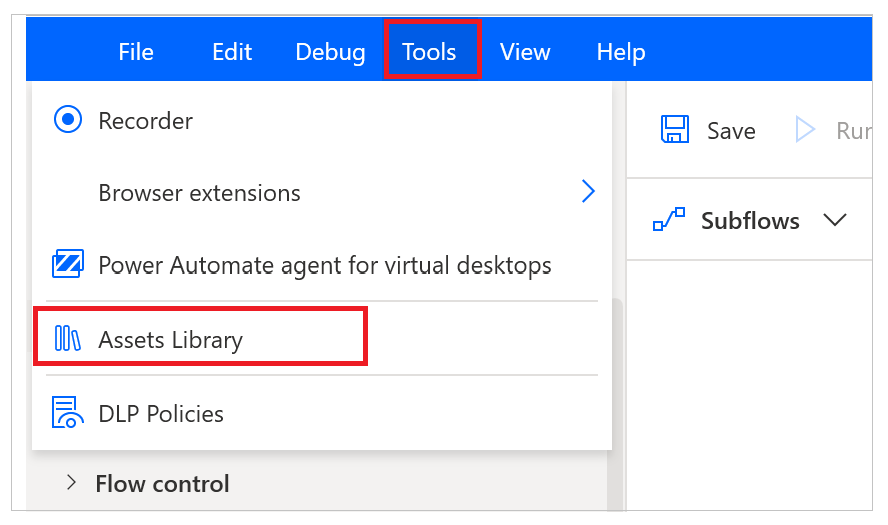
Puoi anche usare l'opzione Importa raccolta, disponibile nel menu contestuale in alto a destra nel riquadro degli elementi dell'interfaccia utente.
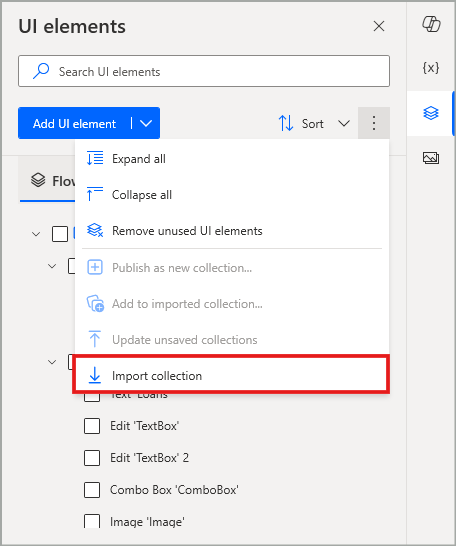
Importa raccolte
La scheda Raccolte di elementi dell'interfaccia utente mostra le raccolte pubblicate nell'ambiente selezionato e accessibili a te.
Nota
Puoi solo vedere le raccolte di elementi dell'interfaccia utente che hai creato o che sono state condivise con te. L'elenco delle raccolte nella rispettiva scheda della Raccolta risorse è identico all'elenco disponibile nella pagina del portale per ciascun autore.
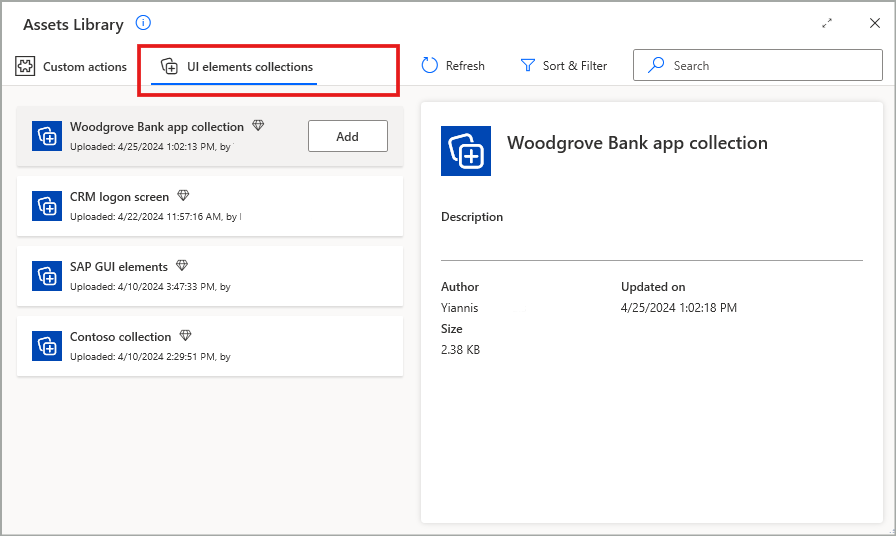
Dopo aver selezionato la raccolta che desideri aggiungere al tuo flusso, devi anche selezionare un desktop specifico in cui verrà importata la raccolta. Ciò determina su quale desktop vengono cercati gli elementi dell'interfaccia utente della raccolta durante l'esecuzione del flusso.
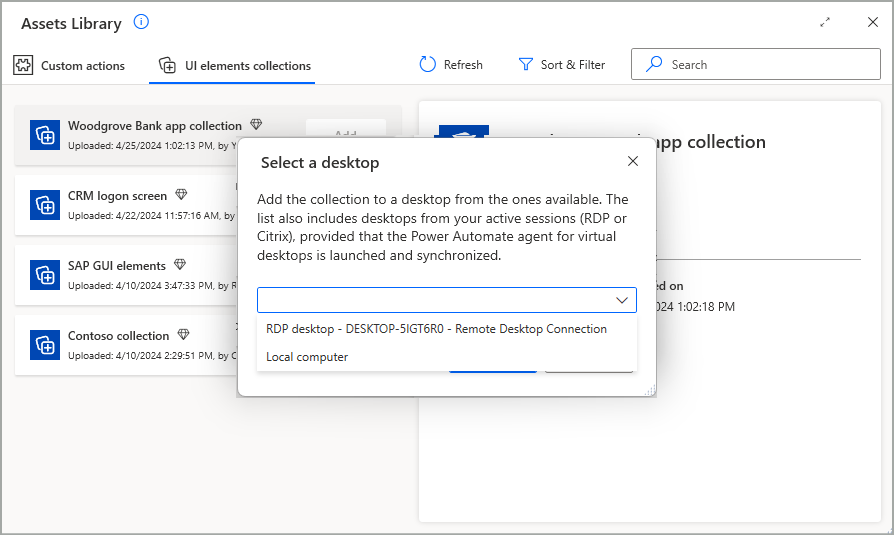
Nota
- L'elenco dei desktop disponibili include il computer locale, l'RDP e/o desktop Citrix che potrebbero essere già stati aggiunti nella scheda del repository di Flow, nonché qualsiasi connessione RDP e/o Citrix nel computer.
- Ogni raccolta può essere importata solo in un desktop di destinazione per flusso.
Dopo aver completato l'inclusione della raccolta e chiuso la raccolta delle risorse, la raccolta verrà visualizzata nella scheda Raccolte del riquadro degli elementi dell'interfaccia utente, importata nel desktop precedentemente selezionato.
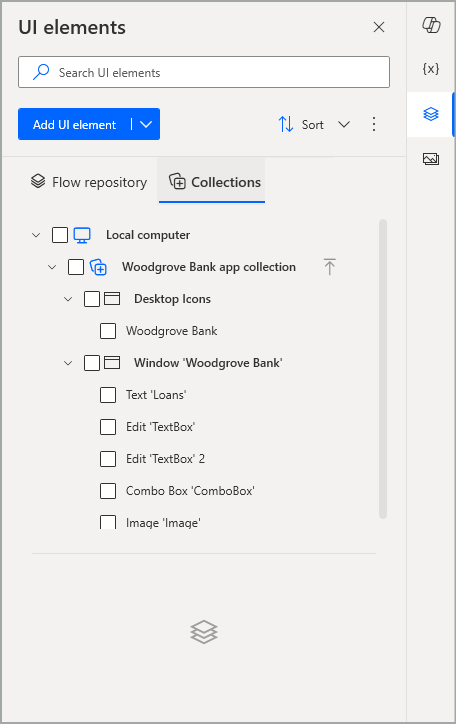
Rimuovere le raccolte
Dopo essere stata aggiunta a un flusso, una raccolta può essere rimossa in modo simile tramite la raccolta Risorse. Tutte le raccolte aggiunte sono contrassegnate di conseguenza, quindi puoi selezionare l'opzione Rimuovi disponibile per le raccolte, per rimuoverle dal flusso. In questo modo, gli elementi dell'interfaccia utente in esse contenuti non sono più disponibili in quel flusso.
Importante
La rimozione di una raccolta da un flusso non elimina la raccolta dall'ambiente. È possibile eliminare definitivamente una raccolta solo tramite la pagina del portale dedicata alle raccolte degli elementi dell'interfaccia utente.
Nota
Se una raccolta viene rimossa da un flusso mentre uno qualsiasi dei suoi elementi dell'interfaccia utente è già in uso nelle azioni del flusso, tali azioni genereranno un errore e dovranno essere corrette.
Utilizzare raccolte di elementi dell'interfaccia utente nelle azioni di un flusso
Dopo che una raccolta è stata importata e diventa disponibile in un flusso desktop, gli elementi dell'interfaccia utente in essa contenuti possono essere utilizzati nelle azioni di automazione Web e dell'interfaccia utente di quel flusso. Nelle modalità di azione corrispondenti, nel campo in cui è specificato l'elemento dell'interfaccia utente associato all'azione, ora puoi trovare le stesse due schede del riquadro degli elementi dell'interfaccia utente, Repository di flusso e Raccolte. Nella scheda Raccolte puoi utilizzare qualsiasi elemento dell'interfaccia utente appartenente a una raccolta importata.
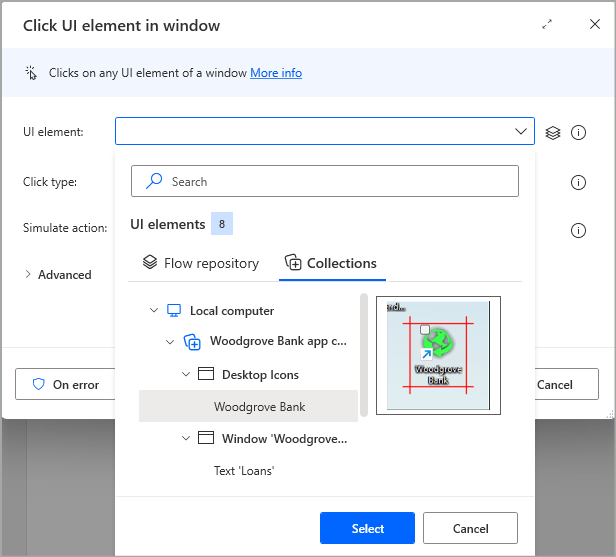
Modificare una raccolta di elementi dell'interfaccia utente
Dopo aver creato e pubblicato una raccolta, questa può essere condivisa con altri utenti in modo che venga importata e utilizzata in più flussi. Tuttavia, l'applicazione a cui è destinata la raccolta potrebbe eventualmente subire un aggiornamento, che potrebbe comportare la necessità di aggiornare i selettori CSS/Interfaccia utente degli elementi dell'interfaccia utente che appartengono a quella raccolta. Allo stesso modo, potrebbe essere necessario aggiungere più elementi dell'interfaccia utente a una raccolta esistente o rimuovere alcuni elementi obsoleti che non sono più necessari.
Per apportare le modifiche necessarie a una raccolta, tale raccolta deve essere importata in un flusso desktop, in modo da poter accedere ai contenuti della raccolta nella progettazione flusso. Inoltre, devi essere un Proprietario o avere almeno i diritti di Comproprietario su una raccolta per essere poterla modificare.
I metodi per modificare e aggiornare una raccolta includono i seguenti:
Aggiungere più elementi dell'interfaccia utente a una raccolta importata
Quando desideri aggiungere nuovi elementi dell'interfaccia utente a una raccolta, normalmente devi prima acquisirli, se non sono già disponibili nel flusso tramite il riquadro degli elementi dell'interfaccia utente. È quindi necessario contrassegnare tali elementi come selezionati tramite la relativa casella nella struttura ad albero, quindi selezionare l'opzione Aggiungi alla raccolta importata, tramite il menu contestuale principale in alto a destra del riquadro degli elementi dell'interfaccia utente o tramite il menu contestuale dell'elemento attualmente selezionato (evidenziato) che dovrebbe essere incluso tra quelli selezionati.
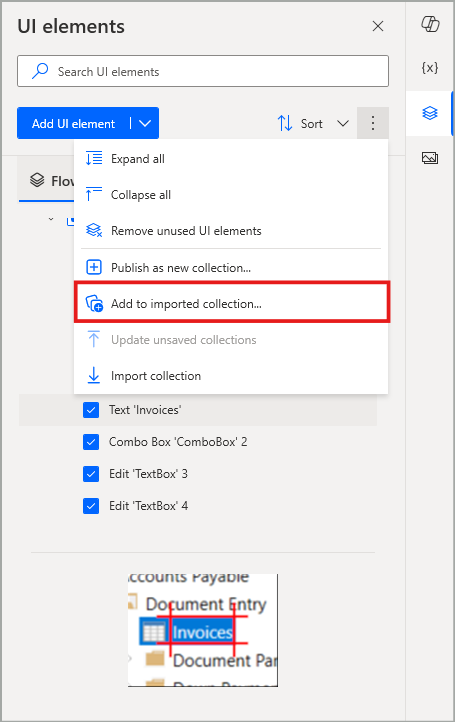
Selezionando questa opzione viene visualizzata una finestra di dialogo di conferma, in cui è necessario scegliere la raccolta di destinazione a cui aggiungere gli elementi. Il rispettivo campo a discesa elenca tutte le raccolte idonee per questa azione, in base ai seguenti criteri:
- La raccolta di destinazione è già importata in questo flusso.
- Tutti gli elementi dell'interfaccia utente selezionati e la raccolta di destinazione appartengono allo stesso desktop nella struttura ad albero del riquadro degli elementi dell'interfaccia utente.
Inoltre, se hai associato uno o tutti gli elementi dell'interfaccia utente selezionati ad azioni di automazione Web o dell'interfaccia utente nel flusso desktop, puoi selezionare l'opzione "Aggiornamento automatico" nel campo a discesa. In questo modo si aggiornano automaticamente le azioni specificate, in modo che non facciano più riferimento agli elementi dell'interfaccia utente disponibili solo "localmente" in questo flusso, ma piuttosto ai loro equivalenti appena aggiunti che fanno parte della raccolta di destinazione.
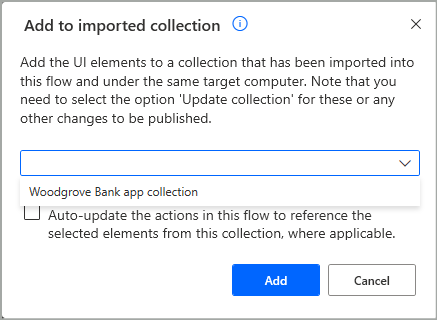
Importante
Non puoi aggiungere elementi dell'interfaccia utente a una raccolta esistente che non è importata nel flusso su cui stai lavorando. Se nessuna raccolta viene importata o soddisfa i criteri richiesti precedentemente menzionati per una determinata selezione di elementi dell'interfaccia utente, l'opzione Aggiungi alla raccolta importata è disabilitata.
Nota
Puoi aggiungere elementi UI a una raccolta importata effettuando una selezione dalla scheda Flow repository o dalla scheda Collections. Nel secondo scenario, puoi aggiungere elementi UI da una raccolta a un'altra o persino aggiungere duplicati alla stessa raccolta, se necessario.
L'aggiunta di alcuni elementi dell'interfaccia utente a una raccolta non aggiorna automaticamente la raccolta con le nuove modifiche. Per ulteriori informazioni, vedi Aggiornare una raccolta di elementi dell'interfaccia utente.
Modifica o rinomina gli elementi dell'interfaccia utente di una raccolta
La modifica di un elemento dell'interfaccia utente che appartiene a una raccolta è identica alla modifica di qualsiasi altro elemento dell'interfaccia utente trovato nella scheda del Repository di flusso. Nella scheda Raccolte, seleziona ed evidenzia l'elemento dell'interfaccia utente di cui desideri modificare i selettori CSS/Interfaccia utente, quindi fai doppio clic, premi "Invio" o seleziona l'opzione Modifica nel menu contestuale. Si apre la schermata dei selettori per quell'elemento dell'interfaccia utente in cui è possibile procedere alle modifiche necessarie ai selettori e persino ripararli o testarli tramite le opzioni corrispondenti.
Allo stesso modo, puoi rinominare un elemento dell'interfaccia utente appartenente a una raccolta, premendo F2 o selezionando l'opzione Rinomina nel menu contestuale.
Nota
Nel menu contestuale di un elemento selezionato (evidenziato), le opzioni Modifica e Rinomina sono individuali e si applicano solo a quell'elemento. Tuttavia, queste opzioni vengono disabilitate se vengono selezionati anche altri elementi non correlati, per evitare qualsiasi potenziale confusione attorno all'elemento a cui si riferiscono.
Modificare e rinominare gli elementi dell'interfaccia utente in una raccolta non aggiorna automaticamente la raccolta con le nuove modifiche. Per ulteriori informazioni, vedi Aggiornare una raccolta di elementi dell'interfaccia utente.
Eliminare gli elementi dell'interfaccia utente da una raccolta
L'eliminazione di un elemento dell'interfaccia utente che appartiene a una raccolta è identica all'eliminazione di qualsiasi altro elemento dell'interfaccia utente trovato nella scheda del Repository di flusso. Nella scheda Raccolte, seleziona ed evidenzia l'elemento dell'interfaccia utente che desideri eliminare, quindi premi Elimina o seleziona l'opzione Elimina nel menu contestuale. Verrà visualizzata la rispettiva finestra di dialogo di conferma per eliminare definitivamente l'elemento dell'interfaccia utente.
Importante
L'opzione Rimuovi gli elementi dell'interfaccia utente inutilizzati nel menu contestuale principale in alto a destra nel riquadro degli elementi dell'interfaccia utente è disabilitata quando accedi alla scheda Raccolte. Questa opzione è disponibile solo nella scheda Repository di flusso. Questo comportamento ha lo scopo di evitare l'eliminazione involontaria degli elementi dell'interfaccia utente di una raccolta; possono esserci elementi inutilizzati nel flusso corrente, che potrebbero essere ancora utilizzati in altri flussi in cui si fa riferimento alla stessa raccolta.
Nota
Nel menu contestuale di un elemento selezionato (evidenziato), l'opzione Elimina è individuale e si applica solo a tale elemento. Tuttavia, questa opzione viene disabilitata se vengono selezionati anche altri elementi non correlati, per evitare qualsiasi potenziale confusione attorno all'elemento a cui si riferisce.
L'eliminazione degli elementi dell'interfaccia utente da una raccolta non aggiorna automaticamente la raccolta con le nuove modifiche. Per ulteriori informazioni, vedi Aggiornare una raccolta di elementi dell'interfaccia utente.
Rinominare una raccolta di elementi dell'interfaccia utente
Oltre alla pagina del portale, le raccolte possono essere rinominate anche tramite la progettazione flusso, dopo essere state importate in un flusso. Nella scheda Raccolte, seleziona (evidenzia) la raccolta di cui desideri modificare il nome e premi F2 o seleziona Rinomina nel menu contestuale.
Rinominare una raccolta non aggiorna automaticamente la raccolta con la nuova modifica. Per ulteriori informazioni, vedi Aggiornare una raccolta di elementi dell'interfaccia utente.
Aggiornare una raccolta di elementi dell'interfaccia utente
Dopo aver apportato una delle modifiche descritte in precedenza, una raccolta viene aggiornata solo localmente nel contesto del flusso desktop. Questo per garantire che tu possa eseguire in sicurezza i test e i debug necessari nella progettazione flusso, per confermare che le modifiche nella raccolta abbiano il comportamento previsto, prima di influenzare qualsiasi altro flusso che fa riferimento alla stessa raccolta.
Dopo aver verificato che le modifiche alla raccolta sono corrette, puoi pubblicare le modifiche aggiornando la raccolta. A tale scopo, nella scheda Raccolte, seleziona la raccolta che è stata modificata, quindi seleziona Aggiorna la raccolta nel menu contestuale. Come scorciatoia, puoi anche selezionare l'icona Aggiorna, tra il nome della raccolta e la sua icona di contesto.
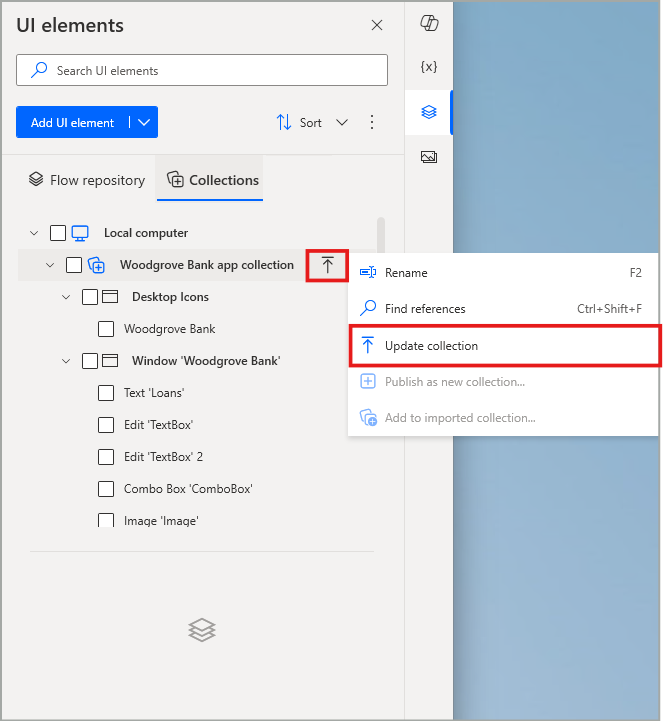
Quando selezioni Pubblica nella finestra di dialogo di conferma visualizzata, il flusso entra in uno stato di pubblicazione, durante il quale la raccolta viene salvata e caricata in Dataverse, quindi le sue modifiche diventano disponibili nell'ambiente specifico. Durante la pubblicazione, l'interfaccia utente della progettazione flusso rimane disabilitata.
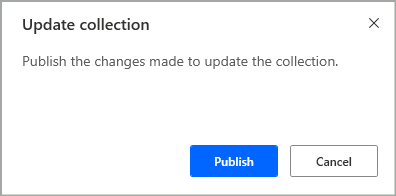
Quando la raccolta viene aggiornata correttamente in questo modo, un banner di esito positivo viene visualizzato nel riquadro degli elementi dell'interfaccia utente per informarti di conseguenza. A questo punto, il nuovo stato della raccolta ha sovrascritto quello precedente e i flussi desktop che fanno riferimento a questa raccolta nell'ambiente corrente vengono influenzati di conseguenza nelle loro esecuzioni successive, senza richiedere alcun aggiornamento manuale.
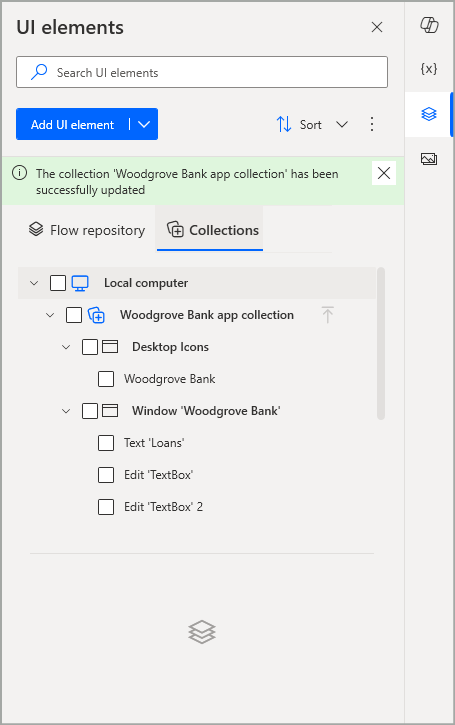
Nota
Se la raccolta è aggiornata, l'opzione Aggiorna la raccolta è disabilitata.
Se hai apportato modifiche a più raccolte contemporaneamente, puoi sempre utilizzare l'opzione Aggiorna le raccolte non salvate nel menu contestuale principale in alto a destra nel riquadro degli elementi dell'interfaccia utente per aggiornarli tutti contemporaneamente.
Importante
Quando le raccolte importate presentano modifiche non pubblicate, quando tenti prima a salvare il flusso ti chiederà di aggiornare anche le raccolte. Se non confermi la pubblicazione dello stato aggiornato delle raccolte, il flusso non verrà salvato.
Limitazioni note
Quando vengono selezionati per essere aggiunti a una raccolta importata, le singole schermate e pagine Web portano con sé gli elementi dell'interfaccia utente secondari, poiché questi ultimi vengono controllati automaticamente.